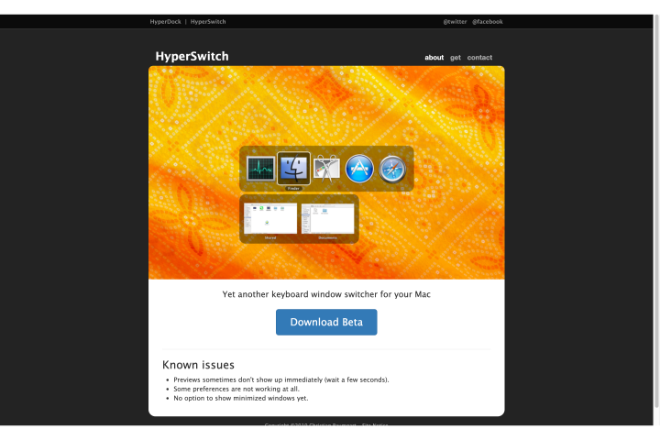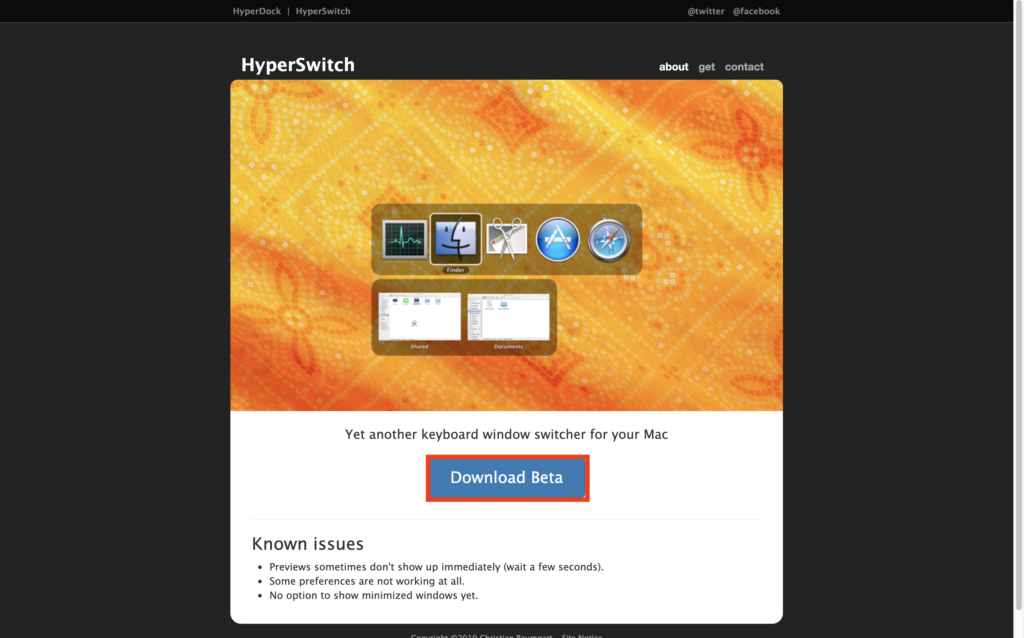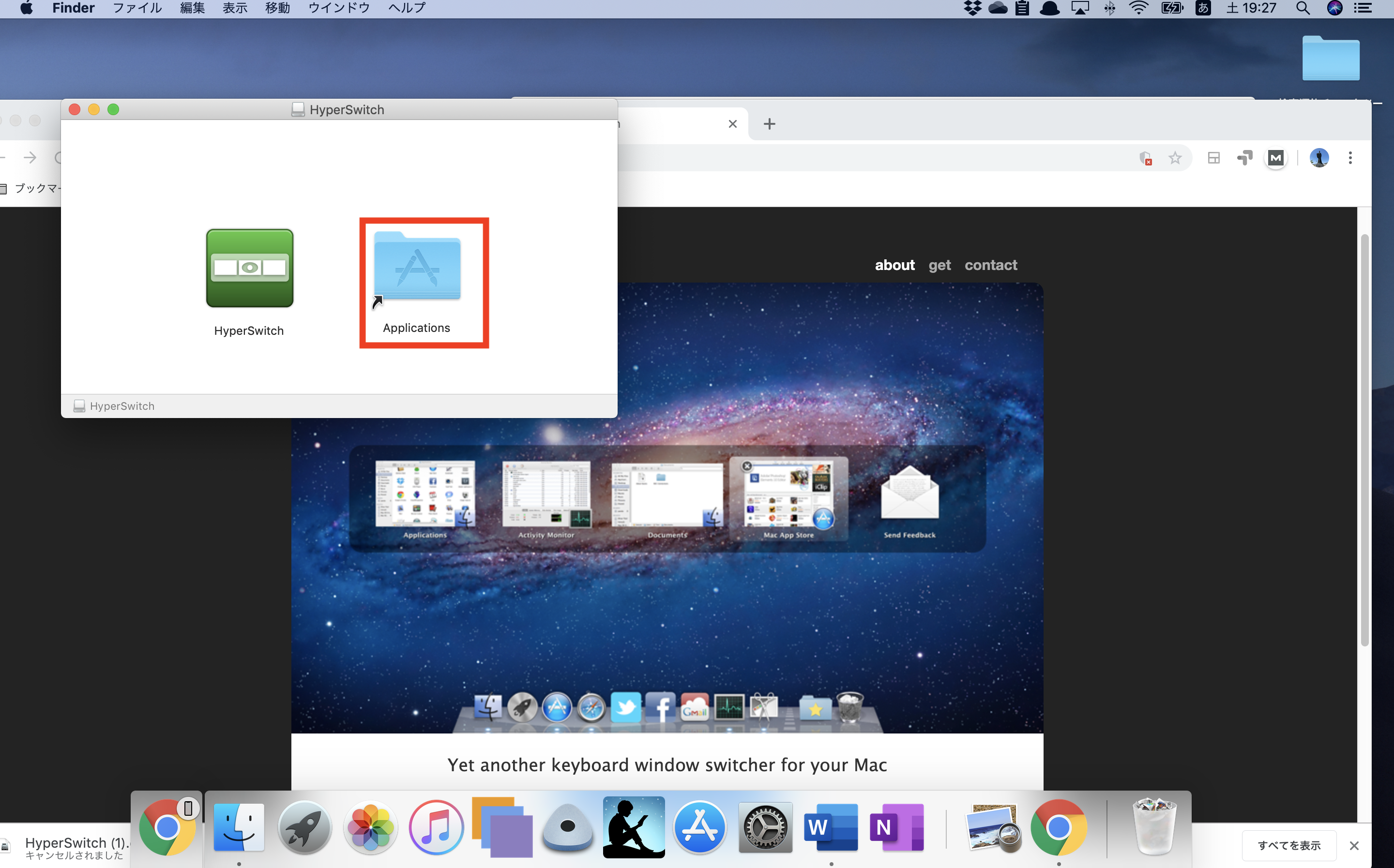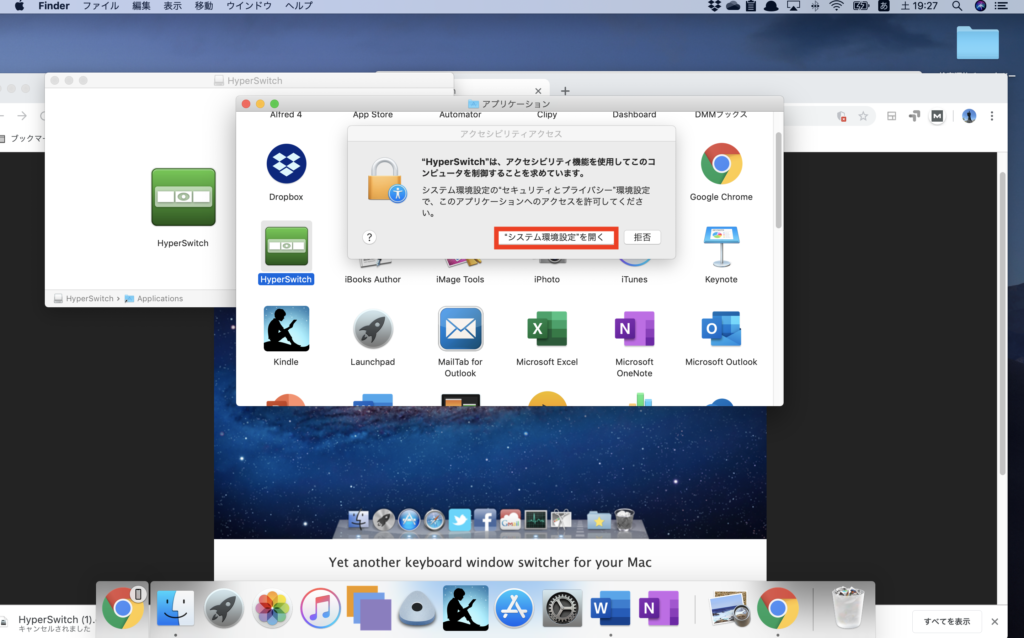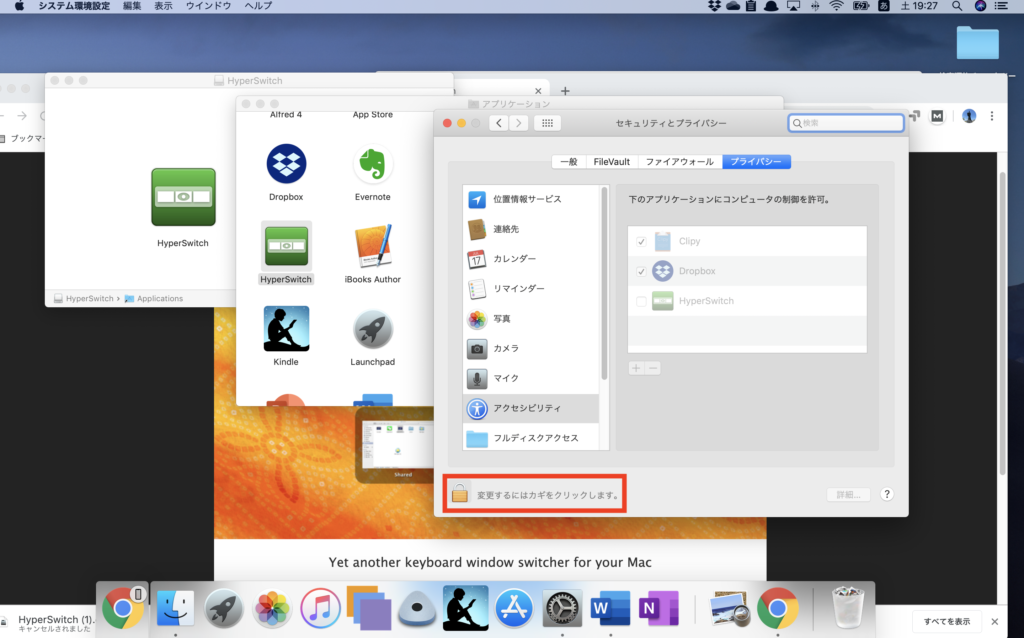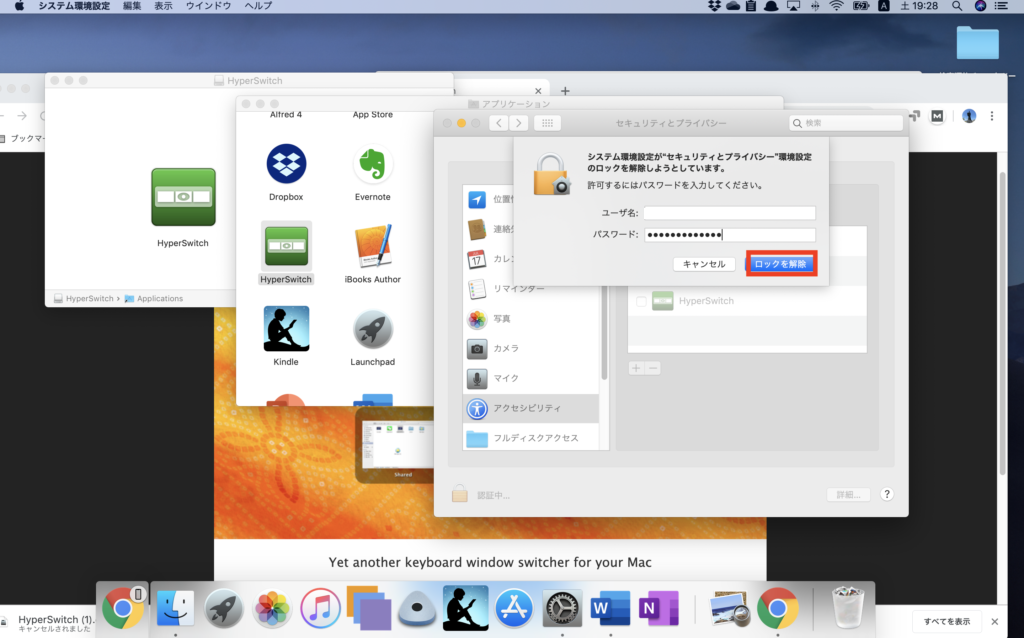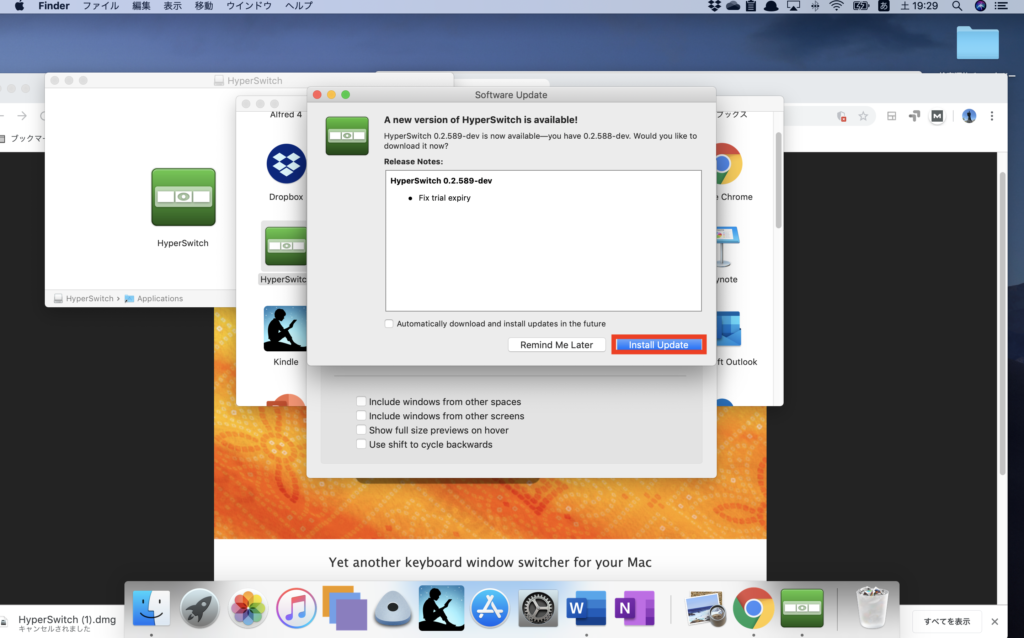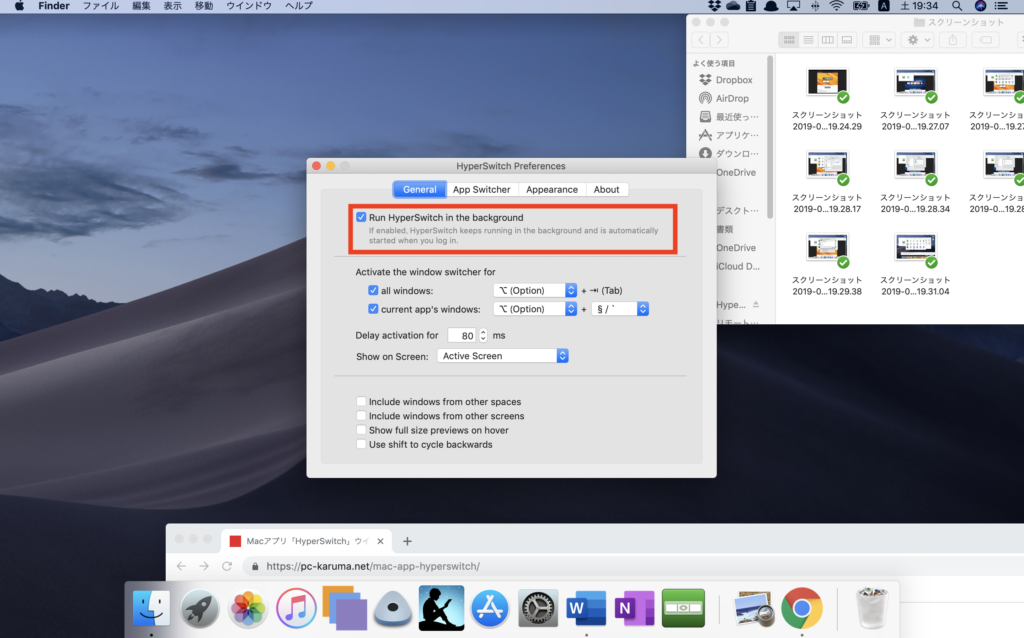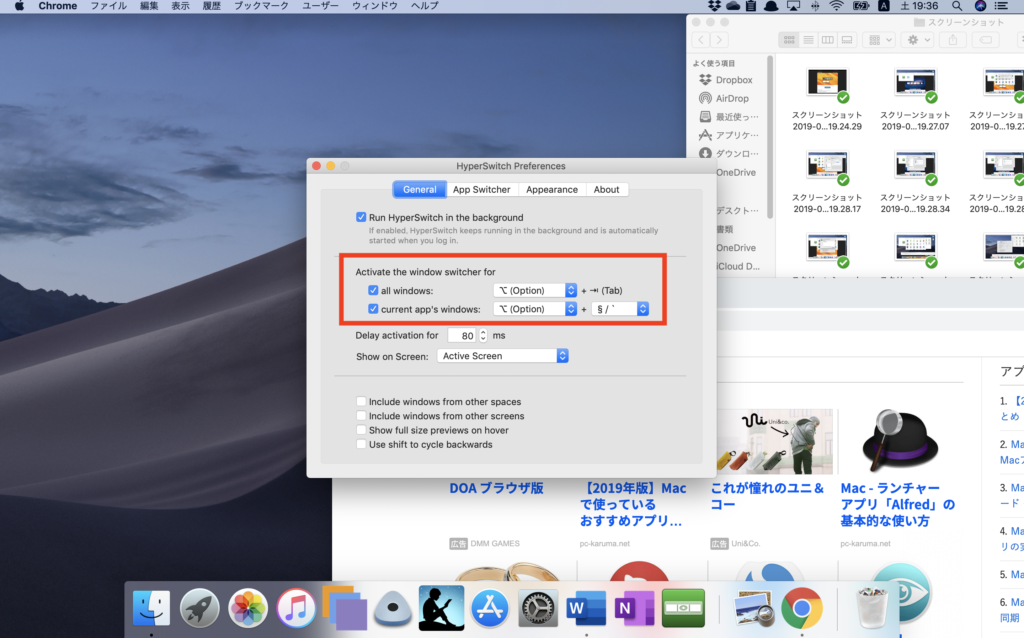デフォルトのままだとMacはウィンドウ単位での切り替えができません。Windows だとショートカットキー「Alt + Tab」で切り替えができるのですが、Macにはその機能がついてません。そこで、今回ご紹介するのは、アプリ・ウィンドウを切り替えをしてくれるアプリの「HyperSwitch」です。
HyperSwitchの使い方
インストールする
まず、ホームページにいきす。そこで、「Download Beta」をクリックしましょう。するとアプリのダウンロードが始まります。
次に、「HyperSwitch」をApplicationsに入れましょう。
アプリケーションを開いてもいいかと聞かれますので「開く」をクリックします。
次にシステム自体の変更を要求してくるため「”システム機能設定”を開く」をクリックしましょう。
変更するにはロックを外す必要があります。鍵のボタンをクリックしましょう
ユーザー名とパスワードを入れて「ロックを解除」をクリックしましょう。
「Hyper Switch」の箇所をクリックしましょう。その後、鍵のボタンを押してロックします。

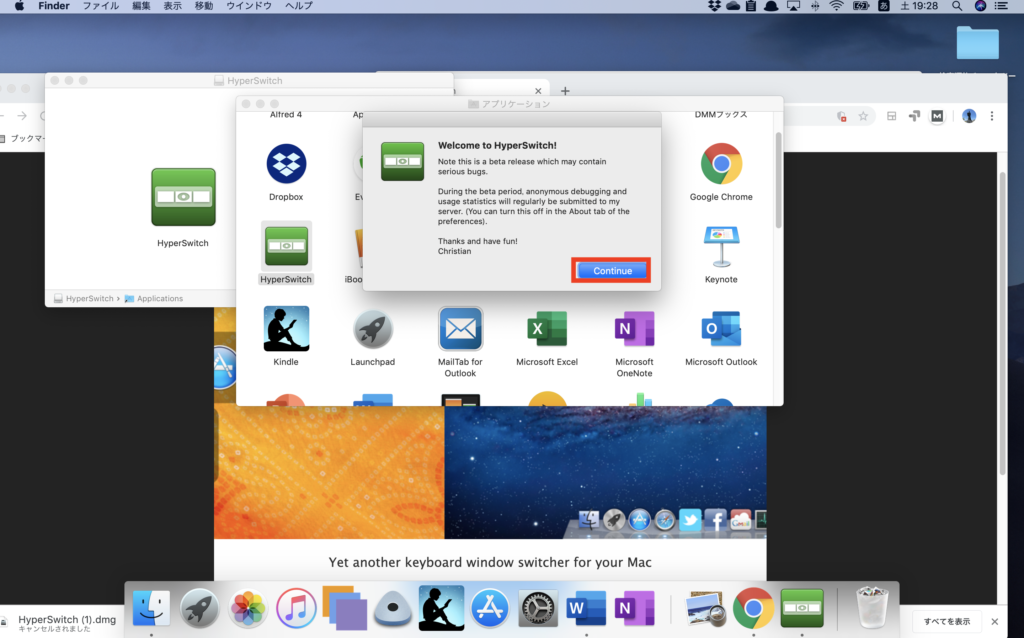

ウィンドウを切り替える
まず、アプリを立ち上げると設定の画面が出てきます。「Run HyperSwitch in the Background(バックグラウンドで実行する)」のチェックボックスをクリックしましょう。
次に、ショートカットキーを決定します。デフォルトで「Alt+Tab」キーで使用できるよう設定されますが、変更することもできますので自身の好みに変えましょう。(今回はそのままの設定にします。)
以降はAlt+Tabキーを押すとこのように画面を選択して自分の好みのサービスに切り替えることができます。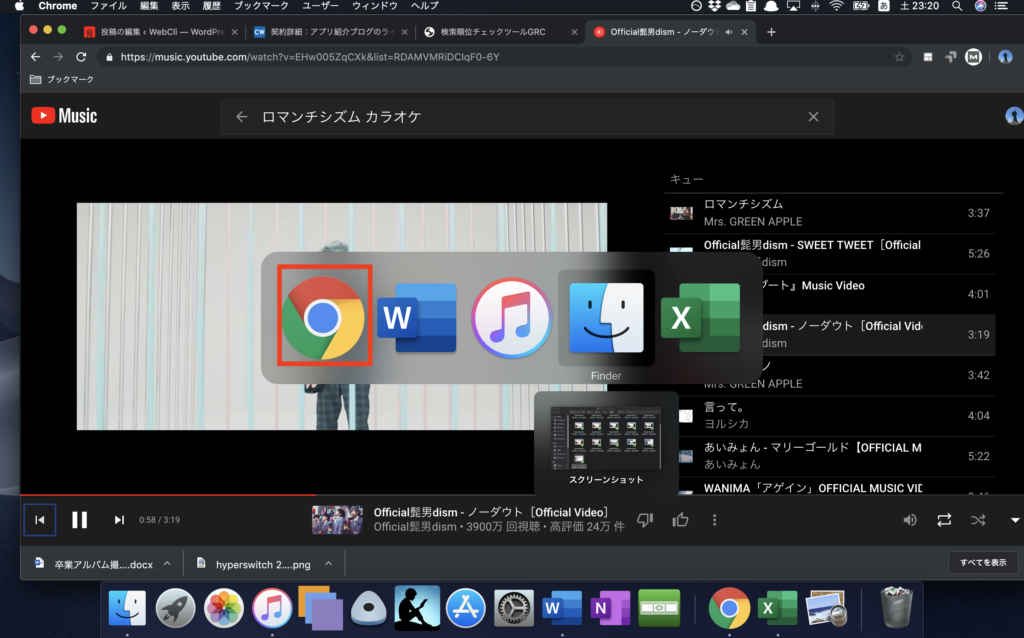
以上がHyperSwitchの使い方でした。MacではWindowsと異なり、サービスの切り替えをショートカットで簡単に行うことができませんが、このアプリで簡単に切り替えることができ便利になりますので、Mac必須のアイテムといっても差し支えないと思います。ぜひ、一度試してみていただけたらと思います。
HyperSwitchの価格
完全に無料で使用することができます。
HyperSwitchのサイト情報
URL:https://bahoom.com/hyperswitch
運営会社: Christian Baumgart
HyperSwitchの評判
レビューを書く | |
なかなかいいものだと思います。